Excel에서 찾기 기능이 작동하지 않는 문제를 해결하는 방법은 무엇입니까?
Microsoft Excel의 찾기 기능은 스프레드시트 내의 특정 데이터를 신속하게 식별하는 데 필수적인 기능입니다. 그럼에도 불구하고 많은 사용자들이 이 기능에 어려움을 겪고 있다고 보고했으며, “원하는 것을 찾을 수 없습니다. 더 많은 검색 방법을 보려면 옵션을 클릭하세요.”
이 문제는 일반적으로 Excel의 찾기 작업을 방해하는 특정 요소로 인해 발생합니다. 숨겨진 행이나 열, 병합된 셀 또는 조건부 서식이 있으면 찾기 도구에서 관련 항목을 건너뛸 수 있습니다.
게다가 '전체 셀 내용 일치' 또는 '대소문자 일치'와 같은 잘못된 검색 옵션으로 인해 결과가 의도치 않게 제외될 수도 있습니다. 경우에 따라 손상된 Excel 파일, 오래된 소프트웨어 또는 Excel과 충돌하는 추가 기능으로 인해 "찾기 기능이 작동하지 않음" 문제가 발생할 수도 있습니다.
이 문제가 발생하는 사람들은 검색 상자가 응답하지 않거나, "결과를 찾을 수 없습니다"라는 알림이 지속되거나, 명백한 데이터가 간과되는 기능 등의 증상을 자주 설명합니다. 이러한 현상은 특히 광범위한 서식, 복잡한 수식 또는 외부 하이퍼링크가 특징인 문서에서 흔히 발생합니다.
또한 사용자에게 대체 검색 방법에 대한 옵션을 선택하라는 메시지가 문제에 대한 해결책을 제공하기보다는 혼란을 야기할 수 있습니다.
검색 옵션 변경부터 통합 문서의 구조 재정렬에 이르기까지 Excel에서 찾기가 작동하지 않는 문제를 해결하는 몇 가지 해결 방법이 있습니다. 가장 효과적인 방법은 행과 열 숨기기 해제, 셀 병합 해제, 추가 기능과의 충돌이 없는지 확인하는 것입니다. 손상된 파일을 복구하거나 Excel을 업데이트해도 정상적인 기능이 복원되는 경우가 많습니다.
이러한 조치로 찾기 기능 오류와 관련된 문제가 해결되지 않는 경우 시스템 파일이나 소프트웨어 충돌에 문제가 있을 가능성이 높습니다. Excel을 작동하고 모든 오류를 빠르게 수정할 수 있는 올인원 도구인 FortectMac Washing Machine X9 수리를 사용하면 이러한 본질적인 결함을 자동으로 해결할 수 있습니다.
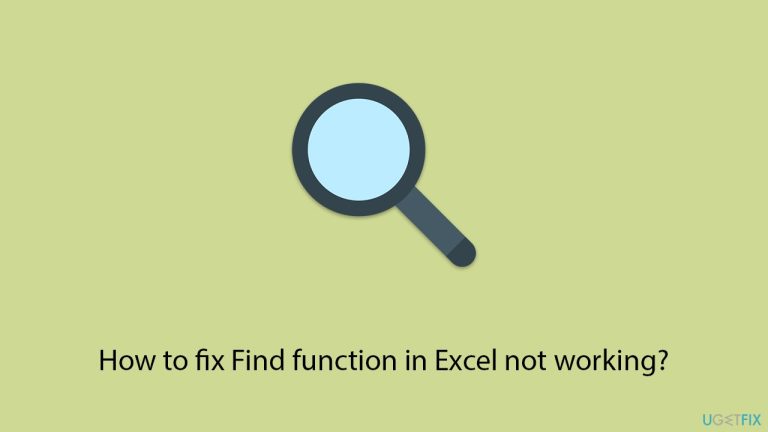
수정 1. 검색 옵션 조정
Excel의 잘못된 검색 설정으로 인해 찾기 기능이 정확한 결과를 반환하지 못할 수 있습니다. 이러한 설정은 특히 "전체 셀 내용 일치" 또는 "대소문자 일치"와 같은 옵션이 활성화된 경우 일치하는 데이터를 실수로 필터링할 수 있습니다.
- Excel을 열고 Ctrl F를 눌러 찾기 및 바꾸기 대화 상자를 엽니다.
- 검색 매개변수를 확장하려면 옵션 버튼을 클릭하세요.
- '전체 셀 내용 일치' 및 '대소문자 일치'확인란을 선택 취소합니다.
- 문제가 해결되었는지 다시 검색해 보세요.
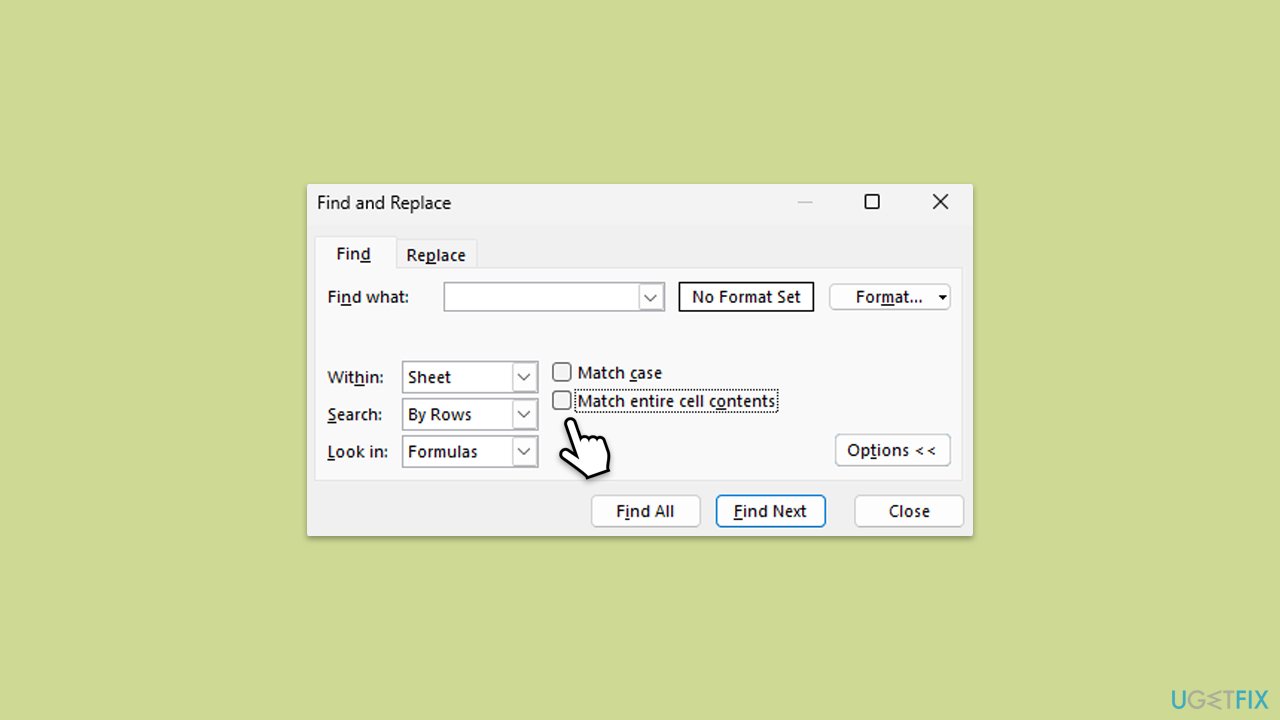
수정 2. 행과 열 숨기기 해제
찾기 기능은 숨겨진 행이나 열의 값을 감지할 수 없으므로 검색이 실패할 수 있습니다.
- 행 번호와 열 문자 사이에 있는 모서리 버튼을 클릭하여 시트 전체를 선택하세요.
- 아무 곳이나 마우스 오른쪽 버튼으로 클릭하고 상황에 맞는 메뉴에서 숨기기 해제를 선택하세요.
- 다시 검색을 실행하여 숨겨진 데이터가 문제의 원인인지 확인하세요.
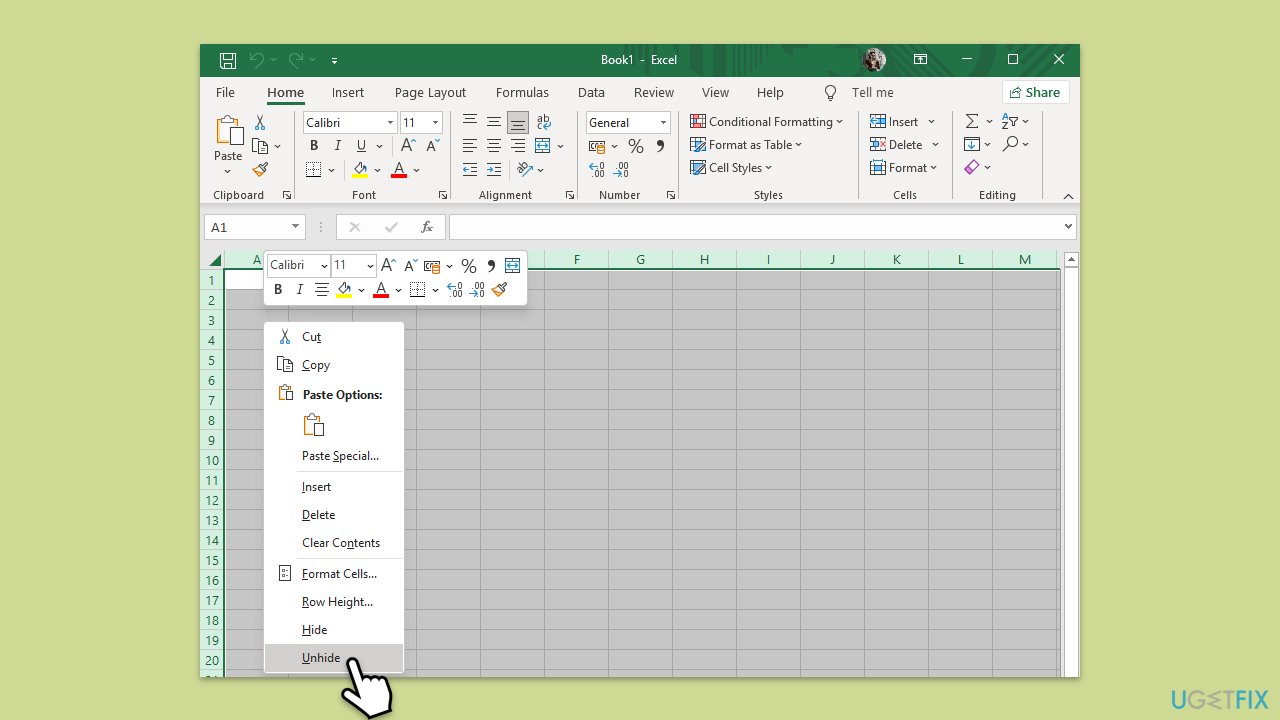
수정 3. 셀 병합 취소
Excel에서 병합된 셀은 병합된 영역에 분산된 콘텐츠를 감지할 수 없기 때문에 찾기 기능을 방해하는 경우가 많습니다.
- 워크시트를 강조표시하거나 병합된 셀을 선택하세요.
- 홈 탭으로 이동하여 정렬 그룹에서 병합 및 가운데 정렬 드롭다운을 클릭하세요.
- 셀 병합 취소를 선택하여 셀을 분리하세요.
- 다시 검색해 보세요.
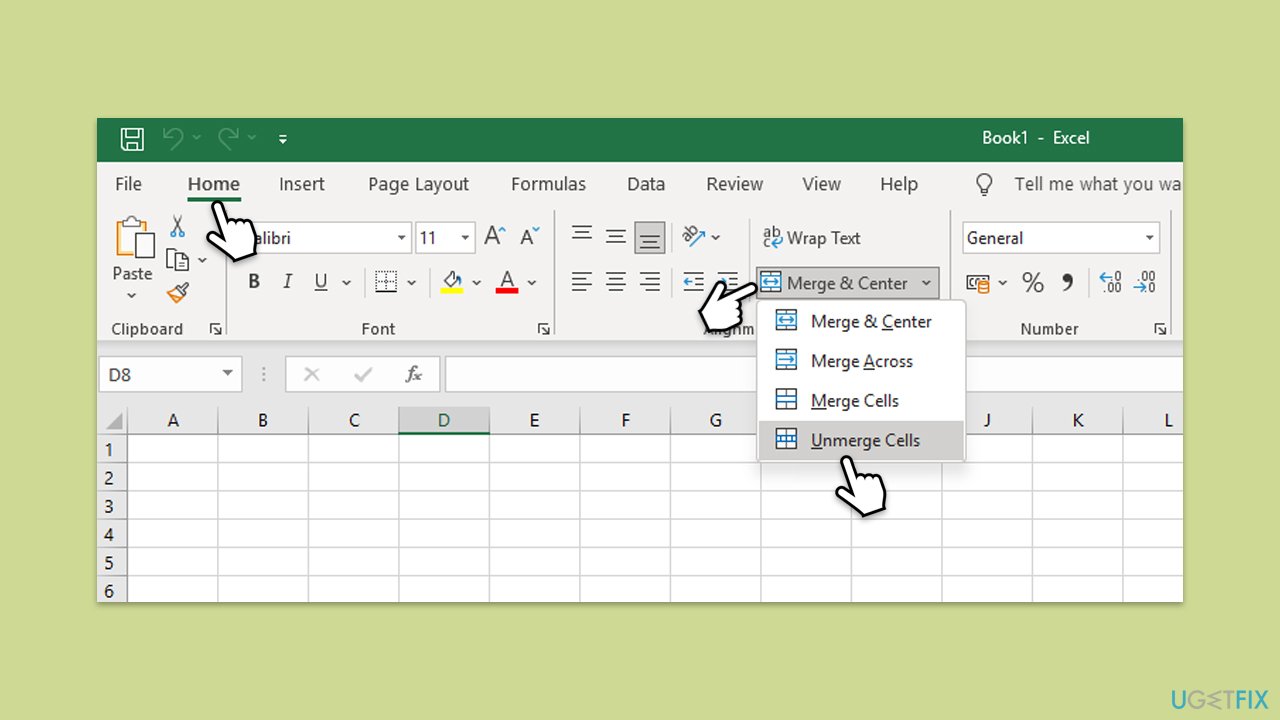
수정 4. Excel 통합 문서 복구
워크북이 손상된 경우 찾기 기능이 비정상적으로 작동할 수 있습니다. 파일을 복구하면 이러한 문제를 해결할 수 있습니다.
- Excel을 열고 파일 > 열어보세요.
- 파일을 찾아 열기 버튼 옆에 있는 드롭다운 화살표를 클릭하고 열기 및 복구 를 선택합니다.
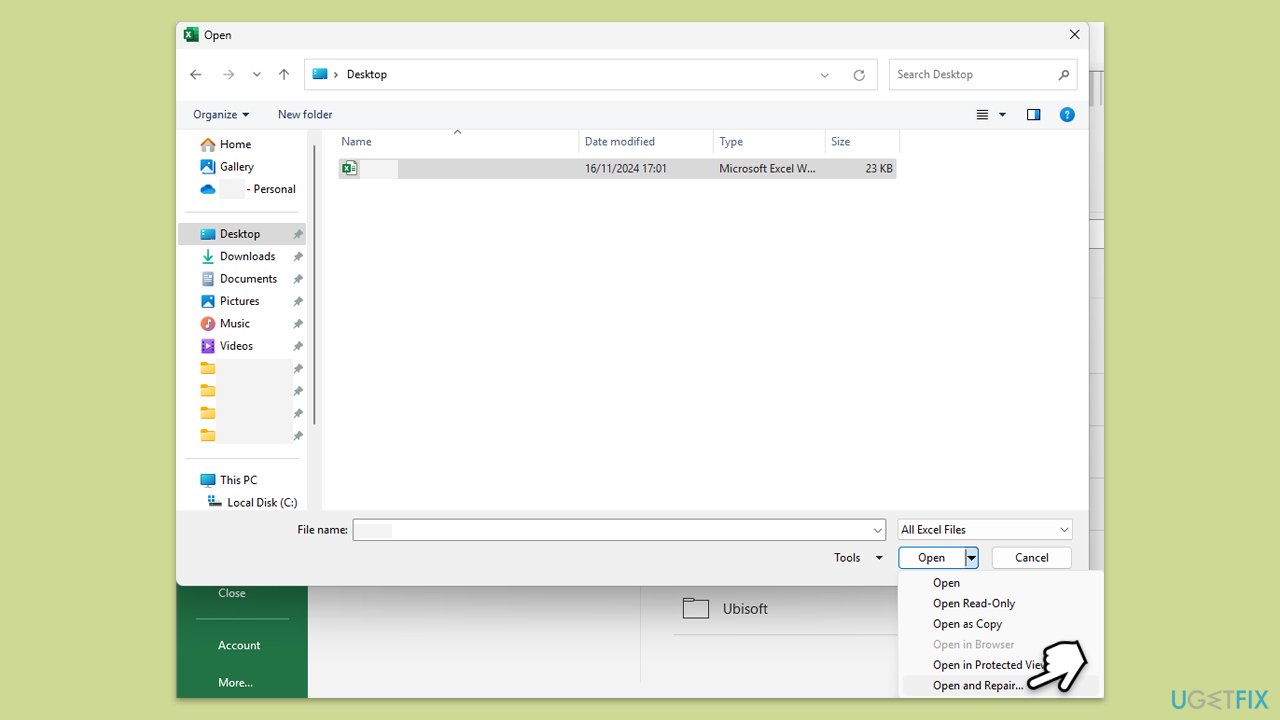
수정 5. 데이터 형식 확인
셀에서 일관되지 않은 형식의 데이터로 인해 찾기 기능이 예상대로 작동하지 않을 수 있습니다. 예를 들어, 텍스트로 저장된 숫자나 특이한 날짜 형식은 검색 도구를 혼란스럽게 할 수 있습니다.
- 문제가 있는 셀 또는 시트 전체를 선택하세요.
- 홈 탭으로 이동한 다음 숫자 그룹에서 숫자 형식 드롭다운을 클릭하여 적절한 형식을 선택하세요.
- 검색을 다시 시도하여 문제가 해결되었는지 확인하세요.
수정 6. 필터 지우기
워크시트에 필터가 적용되면 찾기 기능이 현재 숨겨진 데이터를 건너뛸 수 있습니다. 필터를 제거하면 검색이 올바르게 작동할 수 있습니다.
- 데이터 > 워크시트에서 모든 필터를 제거하려면 정렬 및 필터 그룹에서을 지우세요.
- 검색을 다시 수행하여 이제 누락된 값이 식별되는지 확인하세요.
수정 7. 수리소
구성 요소 누락이나 오래된 등 Office 설치 문제로 인해 찾기 기능을 포함한 Excel 기능이 중단될 수 있습니다.
-
Windows 검색에
- 제어판을 입력하고 Enter 를 누릅니다.
- 선택 프로그램 > 프로그램 및 기능.
- Microsoft Office를 선택하고 변경 을 클릭하세요.
- 온라인 복구 옵션을 선택하고 복구 를 클릭합니다.
- 안내에 따라 프로세스를 완료하세요.
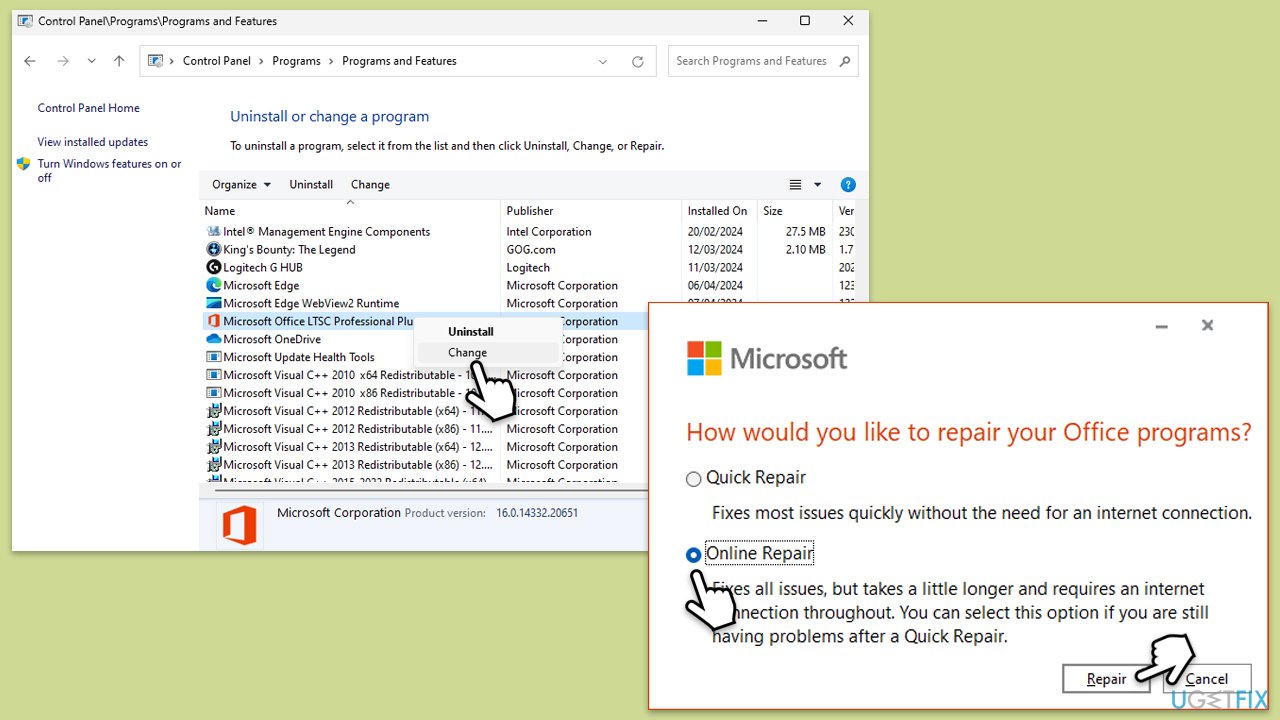
수정 8. 추가 기능 비활성화
문제가 있는 추가 기능은 Excel의 기본 동작을 방해하여 찾기와 같은 기능이 실패할 수 있습니다. 이를 비활성화하면 충돌을 식별하고 해결하는 데 도움이 될 수 있습니다.
- Win R을 눌러 실행 대화상자를 시작하세요.
- excel /safe를 입력하고 Enter를 누르세요.
- Outlook이 이메일을 정상적으로 보내는 경우 추가 기능으로 인해 문제가 발생할 수 있습니다.
- 파일 > 옵션 > 추가 기능, COM 추가 기능을 선택하고 이동 모든 추가 기능 비활성화를 클릭하고 Outlook을 정상적으로 다시 시작 문제가 해결되었는지 확인하세요.
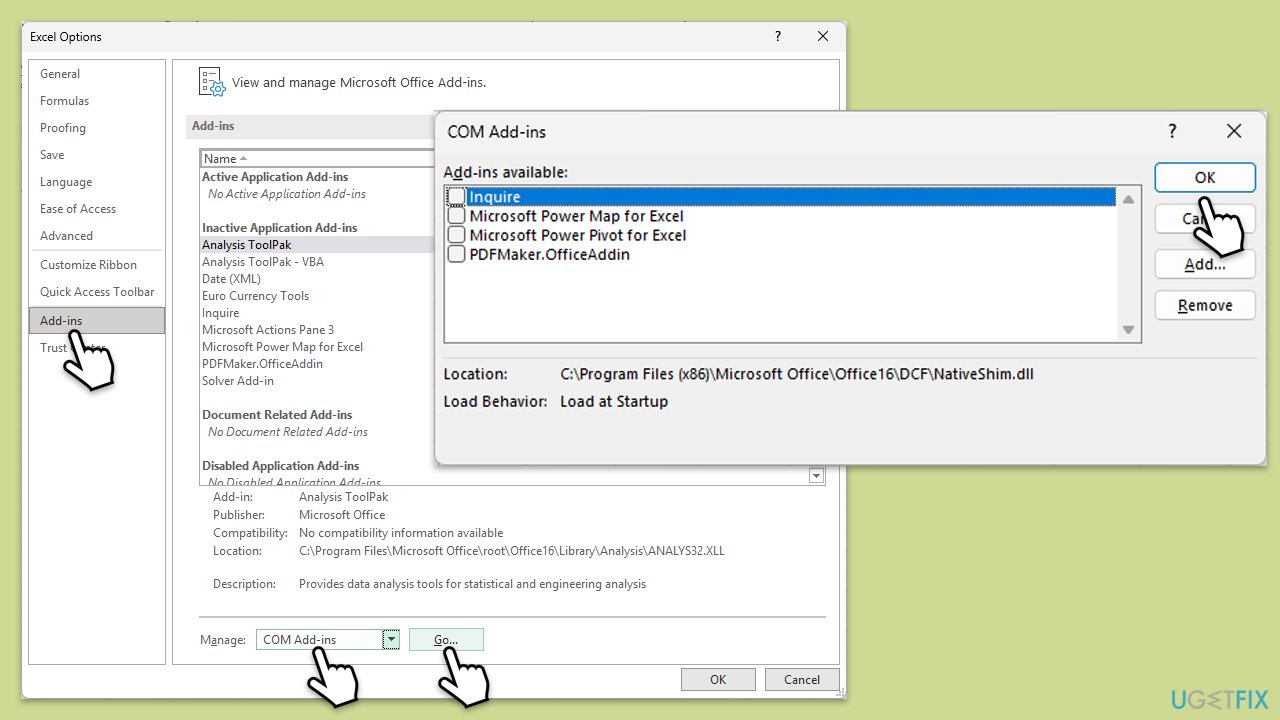
수정 9. Excel 설정 재설정
Excel의 설정이 손상되거나 잘못 구성되면 찾기 기능이 제대로 작동하지 않을 수 있습니다. Excel을 기본 구성으로 재설정하면 이러한 문제를 해결할 수 있습니다.
- 엑셀을 닫습니다.
- Windows 검색에서 regedit를 입력하고 Enter를 누릅니다.
- 사용자 계정 컨트롤에서 변경을 허용할지 묻는 메시지가 표시됩니다. 예 를 클릭하세요.
- 다음 위치로 이동하세요:
HKEY_CURRENT_USERSoftwareMicrosoftOfficeXX.0Excel(“XX.0”을 Office 버전으로 바꾸세요). - Excel 폴더를 마우스 오른쪽 버튼으로 클릭하고 내보내기를 선택하여 레지스트리 키를 백업하세요.
- Excel 폴더를 삭제하고 Excel을 다시 시작하여 기본 설정을 다시 만듭니다.
위 내용은 Excel에서 찾기 기능이 작동하지 않는 문제를 해결하는 방법은 무엇입니까?의 상세 내용입니다. 자세한 내용은 PHP 중국어 웹사이트의 기타 관련 기사를 참조하세요!

핫 AI 도구

Undresser.AI Undress
사실적인 누드 사진을 만들기 위한 AI 기반 앱

AI Clothes Remover
사진에서 옷을 제거하는 온라인 AI 도구입니다.

Undress AI Tool
무료로 이미지를 벗다

Clothoff.io
AI 옷 제거제

Video Face Swap
완전히 무료인 AI 얼굴 교환 도구를 사용하여 모든 비디오의 얼굴을 쉽게 바꾸세요!

인기 기사

뜨거운 도구

메모장++7.3.1
사용하기 쉬운 무료 코드 편집기

SublimeText3 중국어 버전
중국어 버전, 사용하기 매우 쉽습니다.

스튜디오 13.0.1 보내기
강력한 PHP 통합 개발 환경

드림위버 CS6
시각적 웹 개발 도구

SublimeText3 Mac 버전
신 수준의 코드 편집 소프트웨어(SublimeText3)
 KB5055612 수정 방법 Windows 10에 설치되지 않습니까?
Apr 15, 2025 pm 10:00 PM
KB5055612 수정 방법 Windows 10에 설치되지 않습니까?
Apr 15, 2025 pm 10:00 PM
Windows 업데이트는 운영 체제를 안정적이고 안전하며 새로운 소프트웨어 또는 하드웨어와 호환하는 데 중요한 부분입니다. 그들은 정기적으로 발행됩니다. b
 일했습니다! Elder Scrolls IV : Oblivion Remastered Crashing을 수정하십시오
Apr 24, 2025 pm 08:06 PM
일했습니다! Elder Scrolls IV : Oblivion Remastered Crashing을 수정하십시오
Apr 24, 2025 pm 08:06 PM
Elder Scrolls 문제 해결 IV : Oblivion Remastered 런칭 및 성능 문제 Elder Scrolls IV : Oblivion Remastered의 충돌, 검은 색 화면 또는 로딩 문제가 발생합니까? 이 안내서는 일반적인 기술 문제에 대한 솔루션을 제공합니다.
 Clair Abscur : 원정 33 UE-Sandfall 게임 충돌? 3 가지 방법!
Apr 25, 2025 pm 08:02 PM
Clair Abscur : 원정 33 UE-Sandfall 게임 충돌? 3 가지 방법!
Apr 25, 2025 pm 08:02 PM
"Clair Absur : Expedition 33"에서 UE-Sandfall 게임 충돌 문제 해결 "Clair Obscur : Expedition 33"은 출시 후 플레이어가 널리 기대했지만 많은 플레이어가 게임을 시작할 때 UE-Sandfall이 충돌하고 마감되는 오류를 겪었습니다. 이 기사는 게임을 매끄럽게하는 데 도움이되는 세 가지 솔루션을 제공합니다. 방법 1 : 시작 옵션을 변경하십시오 스팀 스타트 업 옵션을 변경하여 게임 성능 및 그래픽 설정을 조정하십시오. 시작 옵션을 "-dx11"로 설정하십시오. 1 단계 : Steam 라이브러리를 열고 게임을 찾은 다음 마우스 오른쪽 버튼을 클릭하여 "속성"을 선택하십시오. 2 단계 : 일반 탭에서 시작 옵션 섹션을 찾으십시오.
 Clair Abscur Expedition 33 컨트롤러 PC에서 작동하지 않음 : 고정
Apr 25, 2025 pm 06:01 PM
Clair Abscur Expedition 33 컨트롤러 PC에서 작동하지 않음 : 고정
Apr 25, 2025 pm 06:01 PM
"Clair Obscur : Expedition 33"의 PC 버전의 실패 문제 해결 또한 "Clair Alccur : Expedition 33"컨트롤러의 PC 버전이 제대로 작동하지 않는다는 문제도 발생 했습니까? 걱정하지 마세요, 당신은 혼자가 아닙니다! 이 기사는 다양한 효과적인 솔루션을 제공합니다. "Clair Obscur : Expedition 33"은 PlayStation 5, Windows 및 Xbox Series X/S 플랫폼에서 시작되었습니다. 이 게임은 정확한 타이밍을 강조하는 매력적인 턴 기반 RPG입니다. 그것의 독창성은 전략적이고 빠른 반응의 완벽한 조화입니다. 원활한 작동
 Windows 11 KB5055528 : 새로운 기능 및 설치에 실패하면 어떻게해야합니다.
Apr 16, 2025 pm 08:09 PM
Windows 11 KB5055528 : 새로운 기능 및 설치에 실패하면 어떻게해야합니다.
Apr 16, 2025 pm 08:09 PM
Windows 11 KB5055528 (2025 년 4 월 8 일에 출시) 자세한 설명 및 문제 해결 업데이트 Windows 11 23H2 사용자의 경우 Microsoft는 2025 년 4 월 8 일에 KB5055528 업데이트를 출시했습니다.이 기사에서는이 업데이트 개선 사항을 설명하고 설치 실패에 대한 솔루션을 제공합니다. KB5055528 업데이트 컨텐츠 : 이 업데이트는 Windows 11 23H2 사용자에게 많은 개선 사항과 새로운 기능을 제공합니다. 파일 탐색기 : 개선 된 텍스트 스케일링 및 파일 열기/저장 대화 상자 및 복사 대화 상자에 대한 접근성 향상. 설정 페이지 : 프로세서, 메모리, 스토리지 및 G를 신속하게 볼 수 있도록 "상단 카드"기능이 추가되었습니다.
 Elder Scrolls IV : 망각 리마스터 치명적인 오류, 빠른 수정
Apr 25, 2025 pm 08:05 PM
Elder Scrolls IV : 망각 리마스터 치명적인 오류, 빠른 수정
Apr 25, 2025 pm 08:05 PM
Elder Scrolls IV : Oblivion Remastered 충돌 문제 PS5, Xbox Series X/S 및 Windows 용으로 2025 년 4 월 22 일에 출시 된 Elder Scrolls IV : Oblivion Remastered는 멋진 비주얼과 개선 된 게임 플레이를 자랑합니다. 그러나 일부 플레이어는 경험합니다
 오류 0x80070643 Windows 10 KB5057589 이후 필수 사항을 배우십시오
Apr 16, 2025 pm 08:05 PM
오류 0x80070643 Windows 10 KB5057589 이후 필수 사항을 배우십시오
Apr 16, 2025 pm 08:05 PM
Microsoft의 Windows 10 Winre 업데이트 글리치 : 오류 0x80070643 설명 1 년이 지난 후에도 Microsoft는 여전히 Winre 업데이트 문제로 어려움을 겪고 있습니다. 최근 Windows 10 KB5057589 업데이트는 오류 0x80070643을 Light에 가져 왔습니다. 이 기사는 탐구합니다
 해결되었습니다! 비디오 메모리 오류로 인해 망각을 수정하십시오
Apr 24, 2025 pm 08:11 PM
해결되었습니다! 비디오 메모리 오류로 인해 망각을 수정하십시오
Apr 24, 2025 pm 08:11 PM
"텍스처를 할당하려는 비디오 메모리를 리마 이스트"오류는 플레이어가 게임을 즐기지 못하게하는 실망스러운 문제입니다. 이 안내서는이 문제를 해결하기위한 간단한 솔루션을 제공합니다. 이 오류가 발생할 수 있습니다






